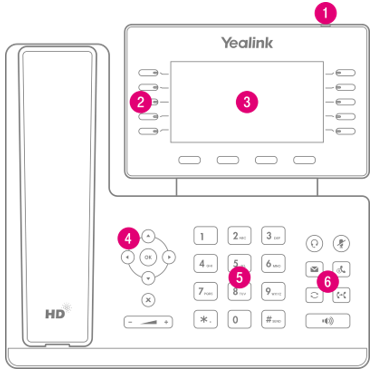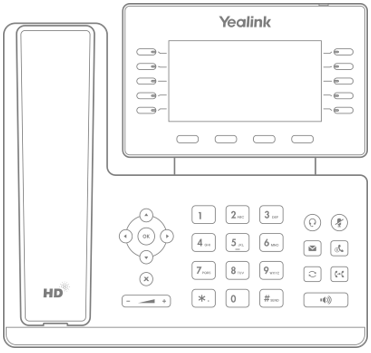Cloud PBX - Hilfeportal
-
Cloud PBX - Hilfeportal
- Startseite
-
Direkthilfe
- Mein Unternehmen
- Arbeitsplatz-Funktionen & Dienste
- Übergreifende Funktionen & Dienste
- Hilfe & Downloads
- Sitemap
-
Endgeräte & Clients
- Cloud PBX 2.0 Clients
- CTI-Clients
- Mobile Integration
- Endgeräte AudioCodes
- Endgeräte Cisco
- Endgeräte Polycom
-
Endgeräte Yealink
- Yealink CP860
- Yealink CP920
- Yealink CP935W
- Yealink T41P
- Yealink T41S
- Yealink T46G
- Yealink T46S
- Yealink T48G
- Yealink T48S
- Yealink T53
- Yealink T54W
- Yealink T57W
- Yealink W52P
- Yealink W53P
- Yealink W53H und W59R
- Yealink W73P
- Yealink W75
- Yealink W90
- Yealink DECT Kompatibilität
- Yealink Positionierung DECT-System
- Vermittlungsplatz-Client
- Grundlagen
-
Ratgeber und Integrationen
- Ersteinrichtung
- Newsletter
-
Tipps & Tricks
- Funktionen der Hilfe
-
Endgeräte & Clients
- Anruf heranholen
- Directed Call Pickup
- Automatische Rufannahme
- Call-Back am Mobile-Client
- Cloud PBX 2.0 Integration für MS Teams
- Cloud PBX 2.0 MSI-Installation
- Cloud PBX 2.0 Select-to-Call
- Cloud PBX 2.0 Highlight to Call
- Endgeräte zurücksetzen
- Flexibles Endgerät
- Kabellose Headsets
- Manuelle Konfiguration
- MagentaEINS Business Integration
- Outlook Integration für Cloud PBX 2.0
- VoLTE und WLAN Call
- Sicherheit für Ihre Telefonie
- Telefonieanpassung Yealink
- Yealink Super Search
- Grundlagen
- Einstellungshilfen
- FAQ und Troubleshooting
- Analoge Schnittstelle im Router
- Spezialkonfigurationen
- Sonderdienste
- Services
Administrator-Ansicht
Lorem ipsum dolor sit amet, consetetur sadipscing elitr, sed diam nonumy eirmod tempor invidunt ut labore et dolore magna aliquyam erat, sed diam voluptua.
Yealink T54W
Die folgenden Seiten geben Ihnen einen Überblick über die Schritte der Erstanmeldung und den wichtigsten Funktionen des Yealink T54W.
Inhaltsverzeichnis
1. Nachrichtenanzeige | Blink diese Anzeige gleichmäßig, befinden sich neue Nachrichten in ihrer Sprachbox. |
2. Display-Tasten | Tastenfunktionen in Abhängigkeit des jeweiligen Menüs oder Dialoges ihrer Anzeige. Weitere Informationen dazu finden Sie unter dem Punkt Funktionsübersicht Display. |
3. Display | Display mit Hintergrundbeleuchtung |
4. Navigationsbereich | Navigations- und Auswahltasten - Blättern und Auswählen von Informationen und Optionen im Kontext der jeweiligen Menüführung auf dem Display des Telefons. |
5. Tastatur | Zur Eingabe von Nummern, Buchstaben, Sonderzeichen oder Menüpunkten, welche mit Index-Nummern versehen sind. |
6. Feste Tasten | Herstellerspezifisch belegte Tasten, siehe Feste Tasten. |
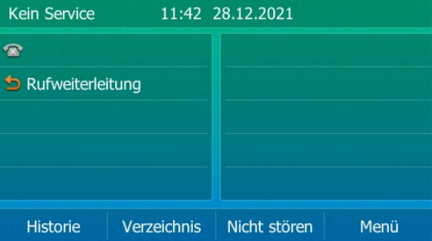
Nach dem erfolgreichen Aufbau des Telefons und dem Anschluss an das LAN (siehe Anleitung Erste Schritte, die dem Karton beiliegt), sehen Sie im Display den aktuellen Status des Telefons. Ihr Telefon ist für die einfache Inbetriebnahme bereit, wenn Sie in der unteren Mitte den Schriftzug Kein Service sehen.
Bevor Sie das Telefon nutzen können, muss es an der Telekom Cloud PBX angemeldet werden. Für diesen Schritt benötigen Sie die Erstanmelde-Daten (Benutzername, Passwort), die Sie im Cloud PBX MyPortal erhalten.
Mit diesen Erstanmelde-Daten führen Sie die folgenden Schritte durch:
- Drücken Sie nacheinander die Tastenfolge # * 1
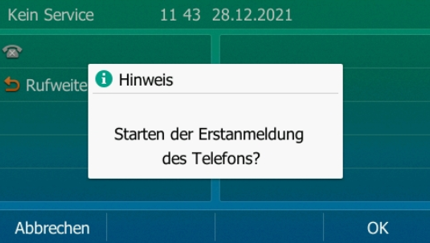
- Bestätigen Sie mit einer der OK-Tasten.
Als OK-Taste kann sowohl die fest belegte Taste im Navigationsbereich, als auch die Display-Taste OK genutzt werden. - Benutzername und Passwort eingeben
Die Erstanmelde-Daten (Benutzername, Passwort) finden Sie im Cloud PBX MyPortal.
Beides geben Sie über die Tastatur des Telefons ein.
Nach Eingabe des Benutzernamens kommen Sie mit der Taste Pfeil nach unten auf das Eingabefeld für das Passwort.
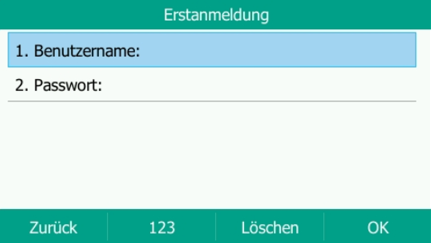
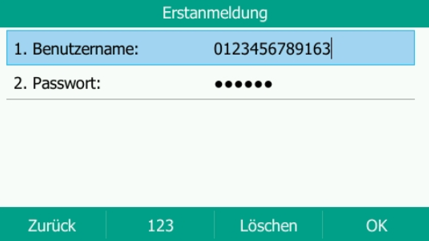
- Nach der Bestätigung mit einer der OK-Tasten und erfolgreicher Anmeldung startet die Initialisierung des Telefons, die ca. 3 Minuten dauert.
- Initialisierungsablauf
Nach kurzer Zeit sehen Sie im Display den Fortschritt der Initialisierung über folgende Informationen.
Während dieser Anzeigen ist keine weitere Eingabe durch Sie erforderlich.
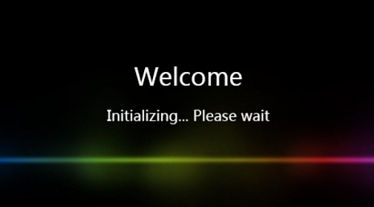
- Wenn Sie folgende Display-Anzeige sehen, ist die Initialisierung abgeschlossen.
Sobald Sie das Telefonsymbol mit ihrer Durchwahl sehen, ist das Telefon betriebsbereit.
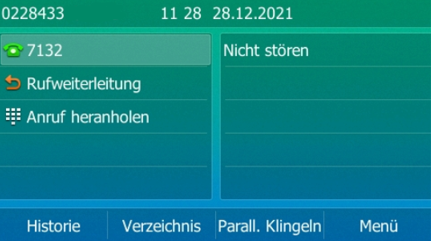
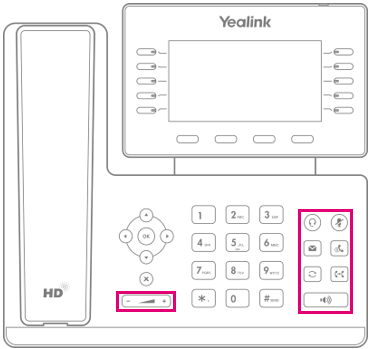
Aktivierung des optionalen Headsets | |
Stummschaltung des Hörer-Mikrofons, der integrierten Freisprechfunktion oder des optionalen Headsets | |
Stellt die Verbindung zu ihrer Sprachbox her | |
| Hält einen aktiven Anruf oder holt diesen aus dem Haltezustand zurück |
Die zuletzt getätigten Anrufe werden angezeigt (Wahlwiederholung) | |
| Weitervermitteln von Gesprächen (während eines aktiven Gesprächs) |
An- /Ausschalten der integrierten Freisprechfunktion | |
Lautstärkeregelung von Hörer, Lausprecher, Tönen sowie des optionalen Headsets |
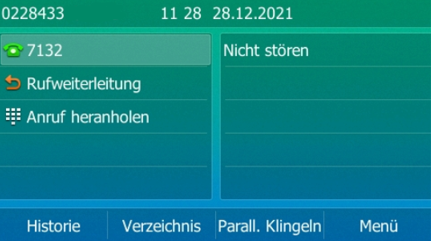
Informationsbereich
In dem Informationsbereich sehen Sie die aktuelle Uhrzeit und das Datum, sowie ihre Rufnummer im nationalen Format.
Status
Der Status des Telefons wird angezeigt.
- Schwarzes Telefonsymbol und Durchwahl:
das IP-Telefon ist erfolgreich registriert - Telefonsymbol und Verbotsschild im Wechsel:
das IP-Telefon versucht sich zu registrieren bzw. ist nicht registriert
Nicht stören
Bei aktivierter Funktion (DND Schriftzug bzw. rote LED) werden Anrufe für ihre Durchwahl nicht zu Ihnen durchgestellt. Die Einstellung gilt für alle, zu ihrer Durchwahl gehörenden Geräte (z. B. Smartphone, PC), nicht nur für das Telefon.
Rufweiterleitung
Mit der Taste erreichen Sie ein Menü, indem Sie Rufweiterleitungsvarianten für ihre Durchwahl sowie die dazugehörigen Ziele festlegen können. Die Einstellung gilt für alle, zu ihrer Durchwahl gehörenden Geräte (z. B. Smartphone, PC), nicht nur für das Telefon.
Anruf heranholen
Mit der Taste holen Sie ein Gespräch, das Sie mit einem anderen Gerät unter ihrer Durchwahl führen (z. B. Smartphone), unterbrechungsfrei auf das Telefon, um es dort fortzusetzen.
Historie
Die Anruflisten für die Durchwahl werden angezeigt.
Verzeichnis
Hier sind Kontaktdaten hinterlegt. Außer den Daten, die zentral gepflegt werden, haben Sie die Möglichkeit, eigene Kontakte einzugeben / zu verwalten.
Aus dem Verzeichnis heraus können Sie die Kontakte suchen und anrufen.
LDAP-Verzeichnisdienst
Wenn für ihren Arbeitsplatz auf Unternehmens- bzw. Gruppenebene der Zugriff auf ein LDAP-basierendes Verzeichnis eingerichtet ist, haben Sie die Möglichkeit, diesen Dienst auf ihren Endgeräten zu verwenden. Dazu benötigen Sie gültige Anmeldedaten. Diese erhalten Sie von ihrem verantwortlichen IT-Ansprechpartner. Diese Daten bestehen aus einem Benutzernamen sowie dem dazugehörigen Passwort. Die Schritte zur Eingabe dieser Daten sind wie folgt:
- Wählen Sie die Funktion Verzeichnis des Ruhebildschirms.
- Wechseln Sie mit den Navigationstasten zu dem Punkt LDAP und bestätigen Sie die Auswahl mit der Taste Eingeben.
- Geben Sie den Benutzernamen sowie das Passwort ein. Beenden Sie die Eingabe mit der OK-Taste.
Sie können nun das Verzeichnis ihrer Organisation nach Einträgen durchsuchen und die gewünschten Kontakte anrufen.
Paralleles Klingeln (Parall. Klingeln)
Mit der Funktion können Sie angeben, welche Geräte / Standorte bei Anwahl ihrer Rufnummer ebenfalls klingen sollen.
Menü
Siehe Abschnitt Funktionsübersicht Menü.
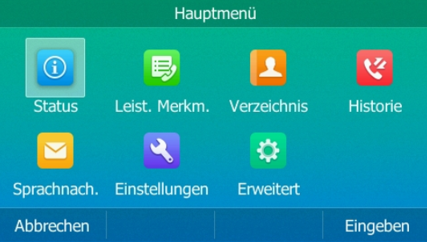
Status
Die System-Einstellungen werden angezeigt.
Leistungsmerkmale (Leist. Merkm.)
Zusätzlich zu den bereits unter Funktionsübersicht Display beschriebenen Leistungsmerkmale, finden Sie hier weitere Funktionen, für den Umgang mit ein- und ausgehenden Telefonaten.
- Remote Office
Mit der Funktion wird ein externes Telefon zum Office-Telefon.
Sie hinterlegen die Rufnummer eines externen Anschlusses (z. B. Home-Office), an den das eingehende Gespräch weitergeleitet werden soll. Gleichzeitig haben Sie die Möglichkeit, von dem externen Anschluss unter Anzeige der Office-Rufnummer, ausgehende Gespräche zu führen. Weitere Angaben zu der Benutzung der Funktion im Detail erhalten Sie von ihrem Administrator.
- Rufnummernunterdrückung
Bei eingeschalteter Funktion wird ihre Rufnummer bei ausgehenden Gesprächen nicht angezeigt.
- Abweisen unbekannter Anrufer
Eingehende Anrufe ohne angezeigte Rufnummer werden abgewiesen.
- Anklopfen
Bei eingeschalteter Funktion wird Ihnen ein weiterer eingehender Anruf während eines laufenden Gesprächs im Display angezeigt.
- Automatische Rufannahme
Bei eingeschalteter Funktion wird ein eingehender Anruf nach einer vorgegebenen Zeit automatisch entgegengenommen (ohne dass der Hörer abgenommen oder eine Taste gedrückt wird). Die Zeit ist konfigurierbar; Standardeinstellung ist 1 Sekunde.
- Tasten programmieren
Die nicht vorbelegten Softkeys des Telefons können mit Direktwahl-Tasten mit individuellen Zielen (Rufnummern) belegt werden. Dazu definieren Sie eine freie Taste des Typs Kurzwahl und geben im Feld Wert die gewünschte Rufnummer ein. - BLF-Optionen
Dieser Menüpunkt beinhaltet die einstellbaren Optionen für eine individuelle Gestaltung des eigenen Cloud PBX Besetztlampenfeldes.- Visueller Alarm für BLF-Übernahme: Optische Anzeige ein- oder ausschalten
- Akustischer Alarm für BLF-Übernahme: Akustischer Hinweis ein- oder ausschalten
- Art des Klingelns für BLF-Übernahme: Auswahl des Tones für den akustischen Hinweis
Einstellungen
Die lokalen Einstellungen des Telefons können hier geändert werden.
Weiterhin erhalten Sie Zugang zu einem erweiterten passwortgeschützten Bereich für Administrationszwecke.
Sprachnachrichten (Sprachnach.)
Hier können Sie ihre vorhandenen Sprachnachrichten übersichtlich und komfortabel verwalten.
Historie
Die Funktion ist unter Funktionsübersicht Display beschrieben.
Verzeichnis
Die Funktion ist unter Funktionsübersicht Display beschrieben.
Mit dem Hörer:
- Nehmen Sie den Hörer ab.
- Geben Sie die Rufnummer mit Vorwahl ein.
Mit der Freisprecheinrichtung:
- Drücken Sie bei aufgelegtem Hörer auf die Taste
 .
. - Geben Sie die Rufnummer mit Vorwahl ein und drücken Sie im Display die Taste Anrufen.
Mit dem Headset:
- Drücken Sie bei angeschlossenem Headset auf die Taste
 , um den Kopfhörermodus zu aktivieren.
, um den Kopfhörermodus zu aktivieren. - Geben Sie die Rufnummer mit Vorwahl ein und drücken Sie im Display die Taste Anrufen.
Call Transfer mit Rücksprache
- Drücken Sie während eines aktiven Anrufs die Display-Taste Übergeben. Der aktive Anruf wird in Wartestellung versetzt.
- Geben Sie die Nummer ein, an die der Anruf verbunden werden soll. Beenden Sie die Eingabe mit der OK-Taste.
- Halten Sie Rücksprache
- Drücken Sie im Display die Taste Übergeben; damit ist der Anruf weiterverbunden.
Call Transfer ohne Rücksprache
- Drücken Sie während eines aktiven Anrufs die Taste TRANSFER oder im Display die Taste Übergeben. Der aktive Anruf wird in Wartestellung versetzt.
- Geben Sie die Nummer ein, an die der Anruf verbunden werden soll. Beenden Sie die Eingabe mit der Taste TRANSFER oder im Display mit der Taste Übergeben; damit ist der Anruf weiterverbunden.
Rufweiterleitung aktivieren:
- Drücken Sie im Ruhezustand des Telefons die Display-Taste Rufweiterl. (Rufweiterleitung).
- Wählen Sie die gewünschte Art der Rufweiterleitung:
- Immer weiterleiten - Eingehende Anrufe werden immer umgeleitet.
- Weiterleiten bei Besetzt - Eingehende Anrufe werden umgeleitet, wenn besetzt ist.
- Bei Abwesenheit - Eingehende Anrufe werden umgeleitet, falls Sie innerhalb einer bestimmten konfigurierbaren Zeit nicht entgegengenommen werden.
- Geben Sie die Nummer ein, an die Anrufe umgeleitet werden sollen.
Wählen Sie bei der Option Bei Abwesenheit mit den Navigationstasten den Zeitraum aus, nachdem der Anruf umgeleitet werden soll. - Drücken Sie zur Übernahme der Änderungen im Display die Taste Speichern.
- Drücken Sie während eines aktiven Anrufs im Display die Taste Konferenz. Der Anruf wird in Wartestellung versetzt.
- Geben Sie die Nummer des zweiten Teilnehmers ein und drücken Sie dann im Display die Taste Anrufen.
- Drücken Sie erneut im Display die Taste Konferenz, sobald der zweite Teilnehmer den Anruf entgegennimmt.
Alle Teilnehmer sind nun der Telefonkonferenz zugeschaltet. - Drücken Sie im Display die Taste Auflegen, um alle Teilnehmer zu trennen.
Um weitere Teilnehmer der Konferenz hinzuzufügen, wiederholen Sie die Schritte 1 bis 3.
Gespeicherte Sprachboxnachrichten bearbeiten
- Sprachbox aufrufen mit der Taste

- In Liste der gesammelten Nachrichten entsprechende markieren und gewünschte Funktion über Displaytaste aktivieren.
Signalisierung neuer Sprachboxnachrichten abhören
Gleichmäßiges Blinken der Nachrichtenanzeige weist darauf hin, dass eine oder mehrere Sprachnachrichten eingegangen sind.
- Drücken Sie Taste

- Drücken Sie die Displaytaste Wiedergabe um die Nachrichten abzuspielen.
Name aufnehmen und Sprachbox PIN festlegen
- Um die Sprachbox ihres Endgerätes anzurufen, wählen Sie den Funktionscode *86. Folgen Sie den Anweisungen im Sprachbox-Menü, um die nachfolgenden Einrichtungsschritte durchzuführen:
- Nehmen Sie Ihren Namen auf.
- Legen Sie Ihre Sprachbox PIN fest.
- Wenn Sie statt einer Standardansage eine benutzerdefinierte Ansage bei Nichtmelden und bei Besetzt bevorzugen, nehmen Sie beide Ansagen auf.
- Trennen Sie die Verbindung zur Sprachbox.
Sie haben Ihre Sprachbox personalisiert und eine Sprachbox PIN zum Schutz Ihrer Nachrichten festgelegt.
Die festgelegte PIN wird nur abgefragt, sofern das Sprachbox Portal über *86 angerufen wird.
Die PIN verhindern nicht, das Nachrichten über das Telefon Menü abgerufen werden.
Auch ein Zugriff auf ein ggf. eingerichtetes Persönliches Adressbuch und die Anrufhistorie kann so nicht unterbunden werden.
Für diesen Fall kann das gesamte Telefon mit einer PIN Sperre versehen werden. Dazu im Menü unter Erweitert auf Telefonsperre gehen und dort einen individuelle PIN festlegen.
- Drücken Sie im Ruhezustand des Telefons im Display die Taste Historie und drücken Sie dann die Navigationstasten, um durch die Listen zu scrollen.
Wählen Sie den gewünschten Eintrag in der Liste aus. Sie haben dann folgende Möglichkeiten:
- Drücken Sie im Display die Taste Anrufen, um einen Anruf zu tätigen.
Drücken Sie im Display die Taste Optionen, um eine der nachfolgenden Funktionen auszuführen:
- Wählen Sie die Option Detail, um detaillierte Informationen des Eintrags anzuzeigen.
- Wählen Sie die Option zu persönliche hinzufügen, um einen Eintrag zum persönlichen Verzeichnis hinzuzufügen
Drücken Sie im Ruhezustand des Telefons im Display die Taste Verzeichnis. In der Liste haben Sie die folgenden Möglichkeiten:
- Sie blättern mit den Navigationstasten zum gewünschten Kontakt.
- Sie geben über die Tastatur die Anfangsbuchstaben des Kontakts (den Sie suchen) ein. Die Suchergebnisse werden angezeigt.
- Mit der Taste Suche im Display, starten Sie die erweiterte Suche.
- Der ausgewählte Kontakt ist schwarz unterlegt.
- Drücken Sie im Display die Taste Anrufen; es wird gewählt.
- Wenn mehrere Rufnummern bei dem ausgewählten Kontakt hinterlegt sind, müssen Sie noch die Rufnummer auswählen.
Nutzen Sie die schnelle Suche von Namen und Nummern über alle im Telefon enthaltenen Telefonbücher und Anruflisten. Weitere Informationen finden Sie unter Super Search.
Neustart des Telefons durchführen (rebooten)
Drücken und halten der festen Taste X führt nach wenigen Sekunden zu einem Hinweis bezüglich Neustarts. Nach der Bestätigung mit der OK-Taste führt das Telefon einen Neustart durch.
Werkseinstellungen wiederherstellen
Drücken und halten der festen OK-Taste führt nach wenigen Sekunden zu einem Hinweis bezüglich Werkseinstellungen. Nach der Bestätigung mit der OK-Taste wird das Telefon in den Ursprungszustand gesetzt.
Administratorpasswort
Weitere Informationen zur Verwendung des Administratorpasswort in der Cloud PBX finden Sie in den Endgeräte Einstellungen.
Wireless Headset Adapter EHS40 für das IP-Phone Yealink T-Serie
Weitere Wireless Headsets finden Sie in der Kompatibilitätsliste auf der Seite des Herstellers Yealink. Folgen Sie dazu dem Link und öffnen Sie dort die letzte aktuellste Version von Tested headset list compatible with Yealink IP Phone.
AcousticShield
Die Acoustic Shield Funktion verbessert die Unterdrückung von Hintergrundgeräuschen bei der Benutzung von Hörer oder Headset. Es ist speziell für offene Büroumgebungen, sowie Callcenter gedacht, wo Hintergrundgeräusche stören könnten.

Die Funktion ist standardmäßig deaktiviert. Sie können aber über das Telefonmenü während eines Telefonates (Taste oder Button unten rechts: oo Mehr > Shield On) die Funktion aktivieren. Eine dauerhafte Aktivierung können Sie über die Weboberfläche des Telefons einstellen: Einstellungen → Sprache → Gehörschutz → Akustischer Schildmodus → auf Auto stellen.